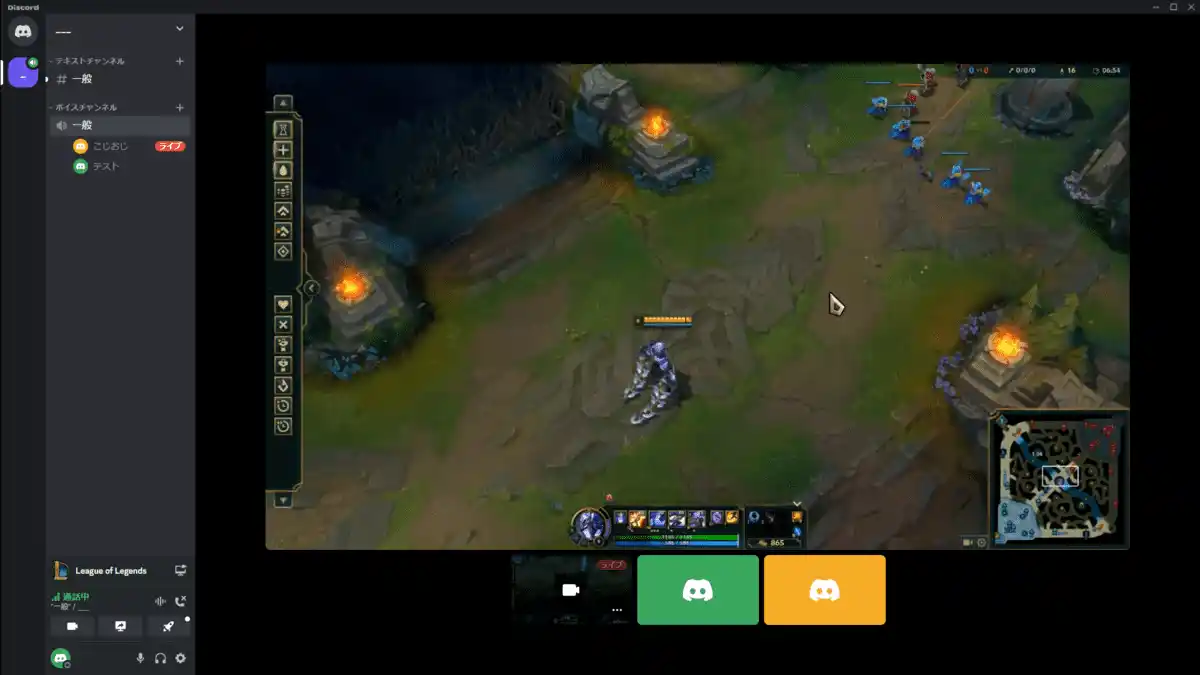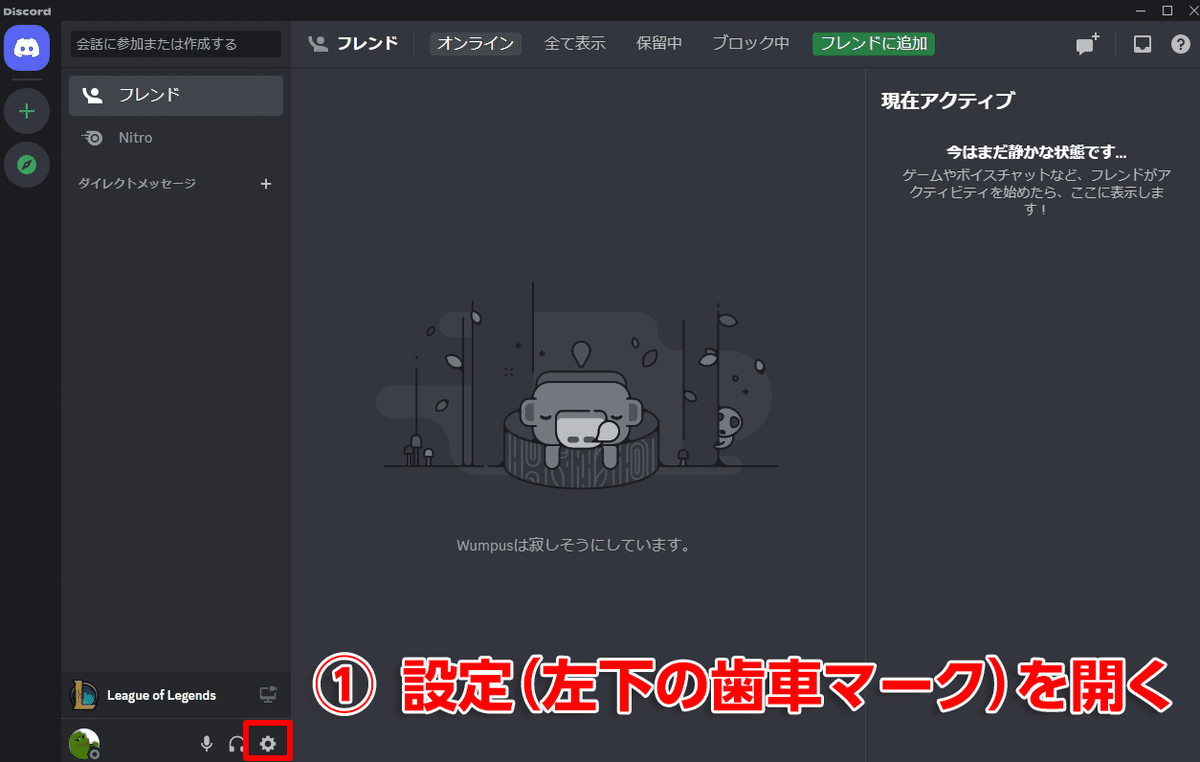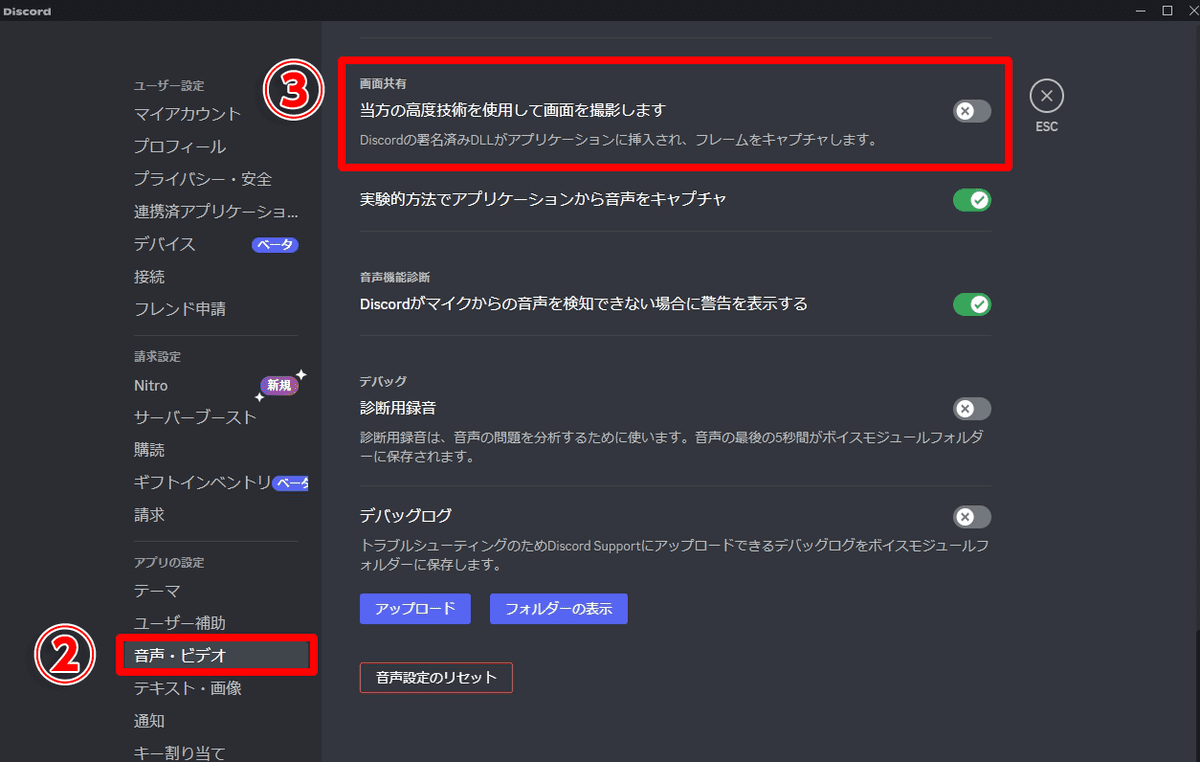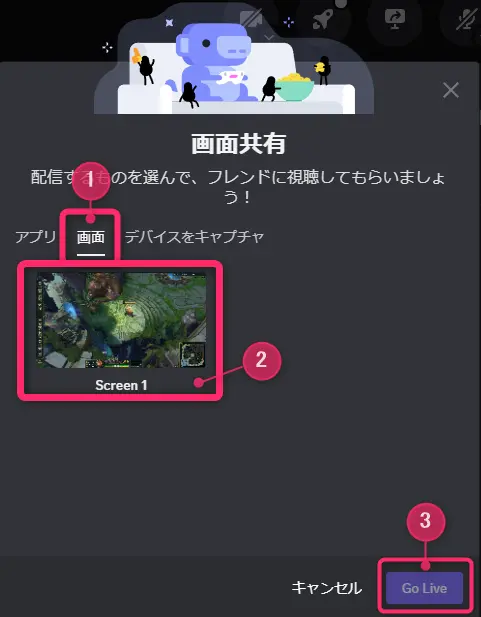Discordの画面共有(Go Live)でLOLを映すと、マウスカーソルが表示されないときの解決方法を説明します。
設定手順
- Discordの設定(左下の歯車マーク)を開く。
- 「音声・ビデオ」タブから、「当方の高度技術を使用して画面を撮影します」という項目をオフにする。
以上の設定で、Discordの画面共有(Go Live)でLOLを映すとマウスカーソルが映らない問題が解決され、マウスカーソルが表示されるようになります。
画面共有の付け直しが必要
それでも映らない場合
それでも映らない場合は、画面共有の対象を「画面」→「Screen 1」にして「Go Live」すると映ります。
ただし、デスクトップ画面ごとキャプチャしている状態なので、裏画面や通知などが映ることがあるので要注意。